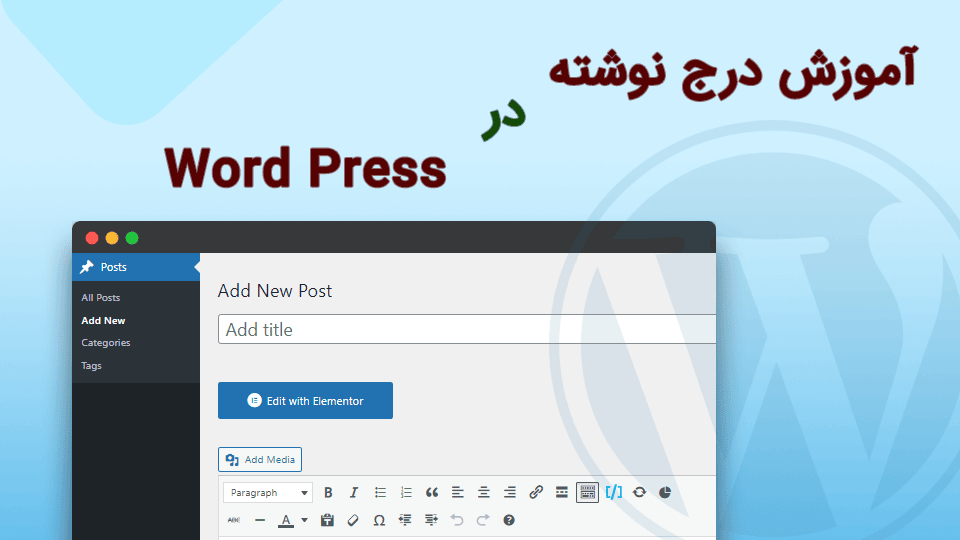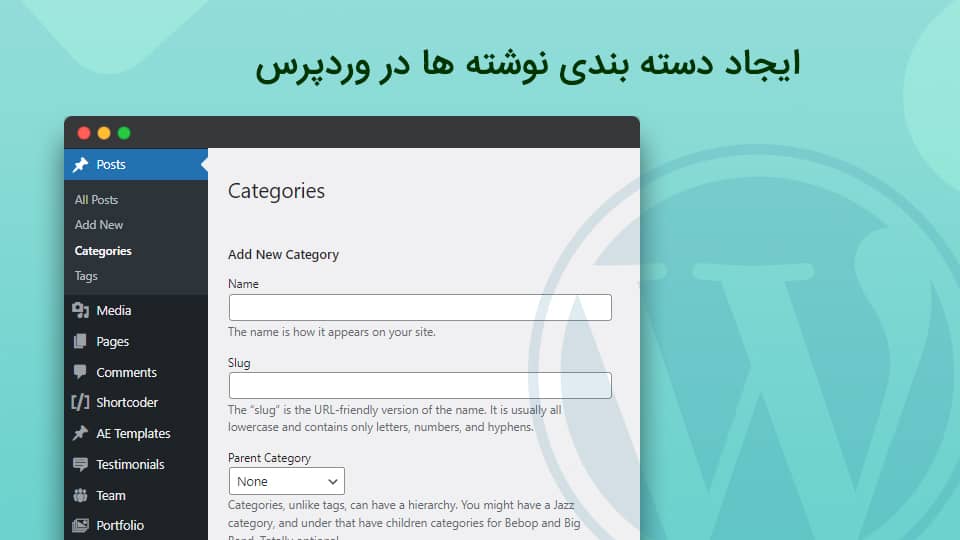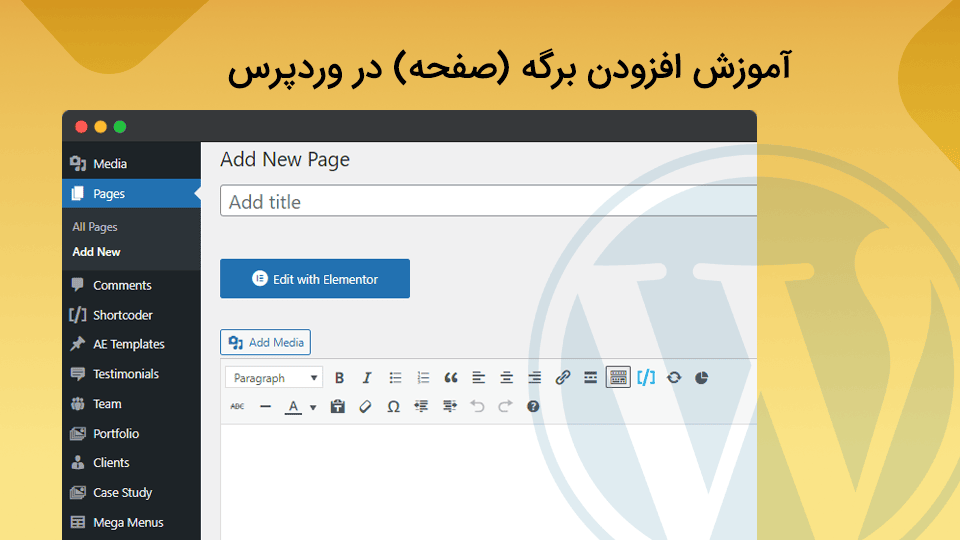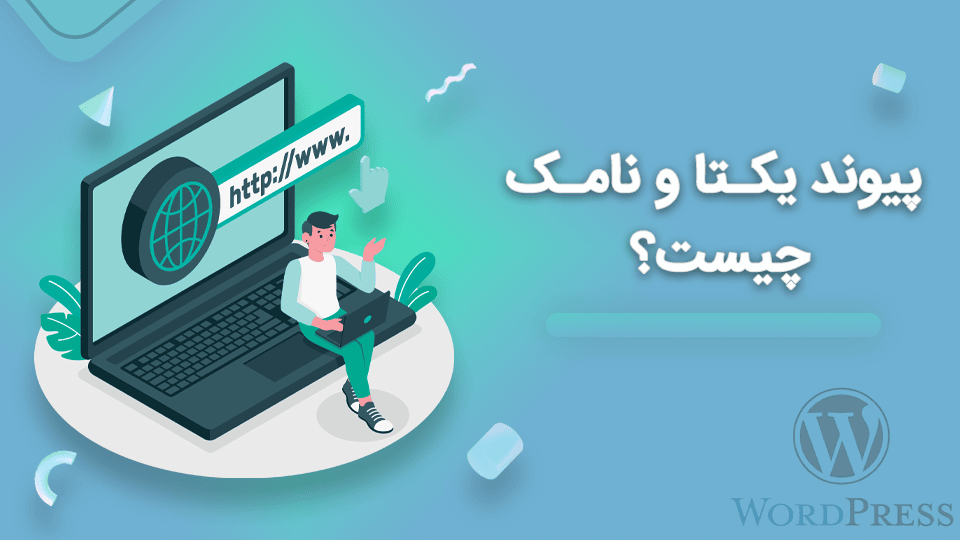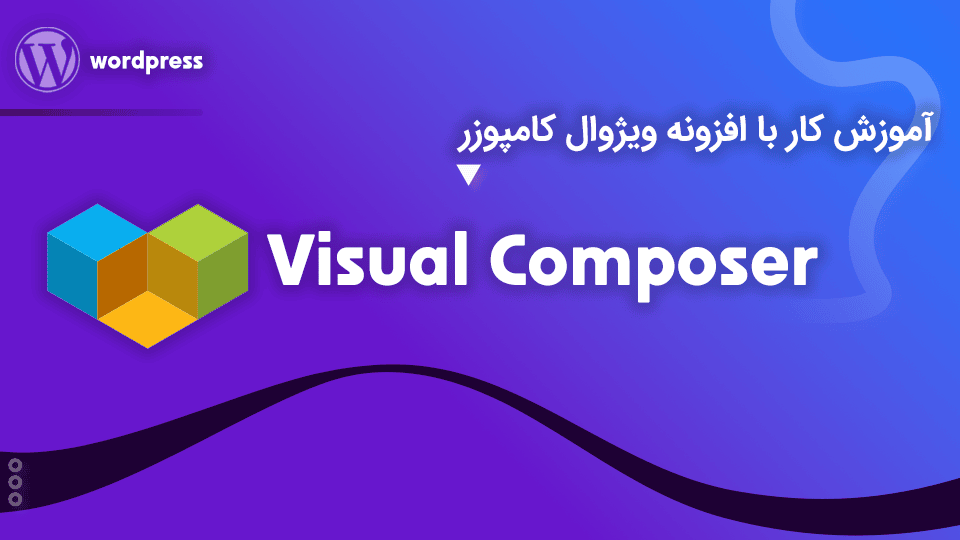
آموزش کار با افزونه ویژوال کامپوزر (visual composer)
بسیاری از دوستداران و کاربران وردپرس چیزی درباره HTML یا CSS نمی دانند. اما این نباید آن ها را از امکان تنظیم قالب وردپرس خود باز دارد. صفحه سازهای وردپرس، با قابلیت کشیدن و رها کردن (Drug & Drop) المان ها، به طور گسترده به عنوان افزونه در دسترس هستند و در بسیاری از قالب های محبوب بطور پیش فرض قرار داده شده اند.
آن ها این امکان را برای کاربران ایجاد می کنند که بتوانند تغییراتی در طرح کلی یک قالب ایجاد کنند و این امر می تواند اضافه کردن ویژگی های اضافی (آیکون ها، جداول قیمت گذاری و غیره) را بسیار آسان تر کند.
با استفاده از همه گزینه های افزونه ویژوال کامپوزر، می توانید ردیف، ستون، دکمه، متن، تصاویر و موارد دیگر را به صفحه اضافه کنید.
ایجاد صفحه ساز ویژوال کامپوزر
برای کار با افزونه صفحه ساز ویژوال کامپوزر مراحل زیر را دنبال کنید:
وارد پنل مدیریت سایت شده، و در منوی برگه ها، روی "افزودن جدید" کلیک کنید.
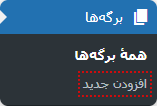
بعد صفحه ای به نام "افزودن برگه تازه" نمایش داده می شود.
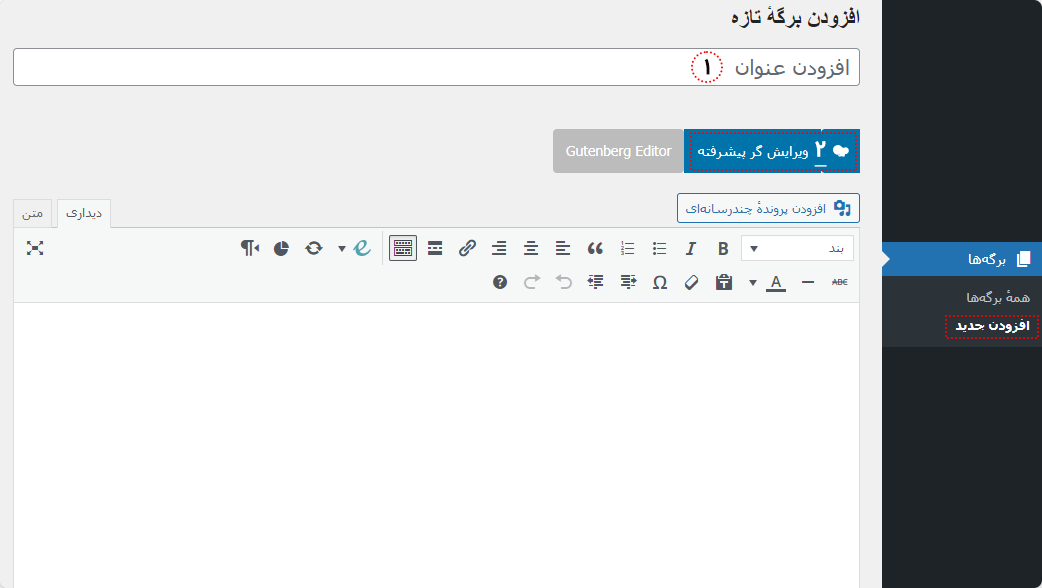
1. یک عنوان برای برگه خود انتخاب کنید.
2. روی دکمه “ویرایشگر پیشرفته” کلیک کنید تا ویژوال کامپوزر در صفحه شما فعال شود.
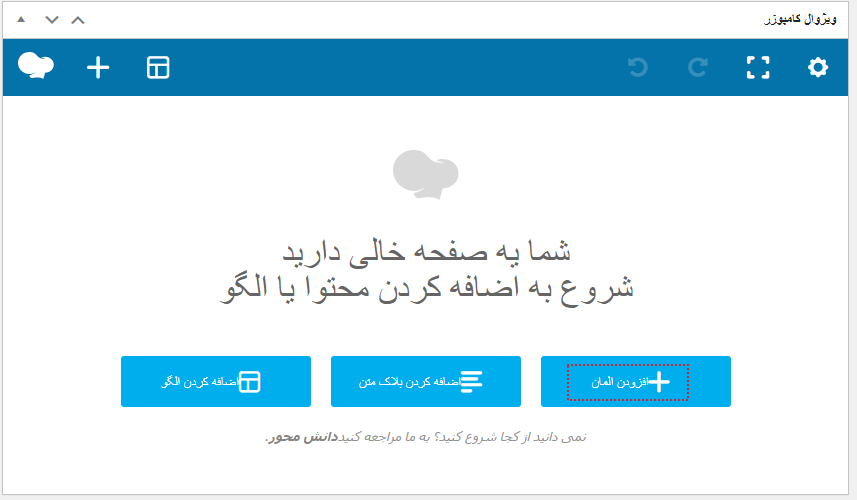
روی دکمه “افزودن المان” کلیک کنید تا پنجره المان ها برای شما باز شود.
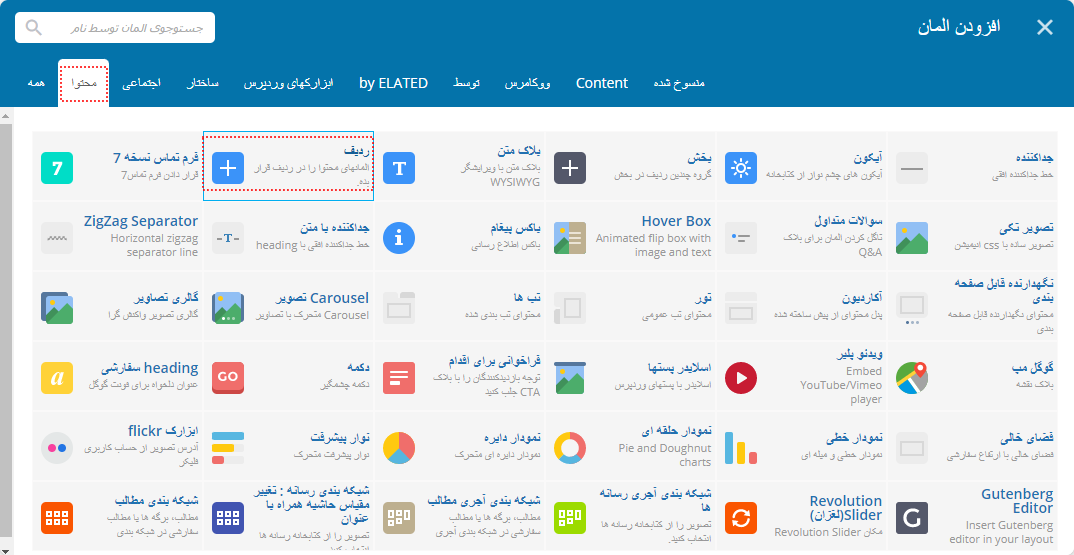
بعد از اضافه کردن ردیف، باکسی مانند تصویر زیر ایجاد می شود که با استفاده از دکمههایی که برای آن قرار داده شده می توانید اقدام به شخصی سازی هر ردیف بکنید.
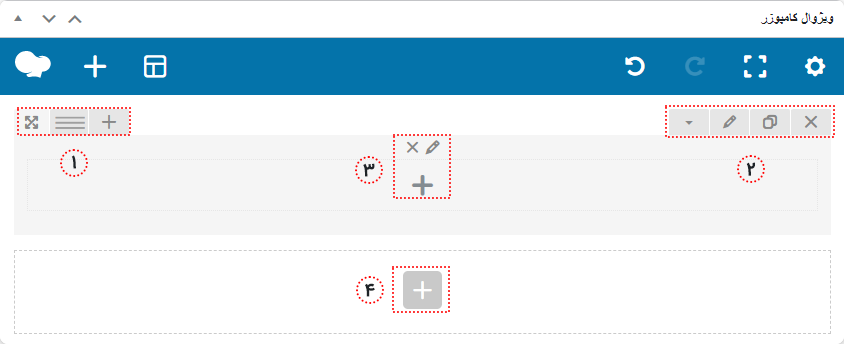
1. می توانید کارهای حذف، کپی، ویرایش و کوچک کردن ردیف رو انجام دهید.
2. انتخاب تعداد ستون برای هر ردیف و خاصیت کشیدن و رها کردن برای جابجایی ردیف رو انجام می دهد.
3. با کلیک بر روی منوی شماره 3 می توانید ردیف فعلی رو ویرایش یا حذف کنید. همچنین می توانید المان هایی که مورد نیاز است را با کلیک روی دکمه ( + ) به ردیف و ستون های ایجاد شده، اضافه کنید.
4. می توانید یک ردیف جدید به صفحه اضافه کنید.
افزودن المان و تنظیمات آن
برای اضافه کردن المان روی آیکون ( + ) (منوی شماره 3) کلیک کنید تا پنجره المان ها نمایش داده شود. سپس یکی از آن ها را انتخاب کنید. در اینجا ما برای مثال المان تصویر را انتخاب می کنیم. بعد از کلیک روی “تصویر” صفحه “تنظیمات تصویر” باز می شود.
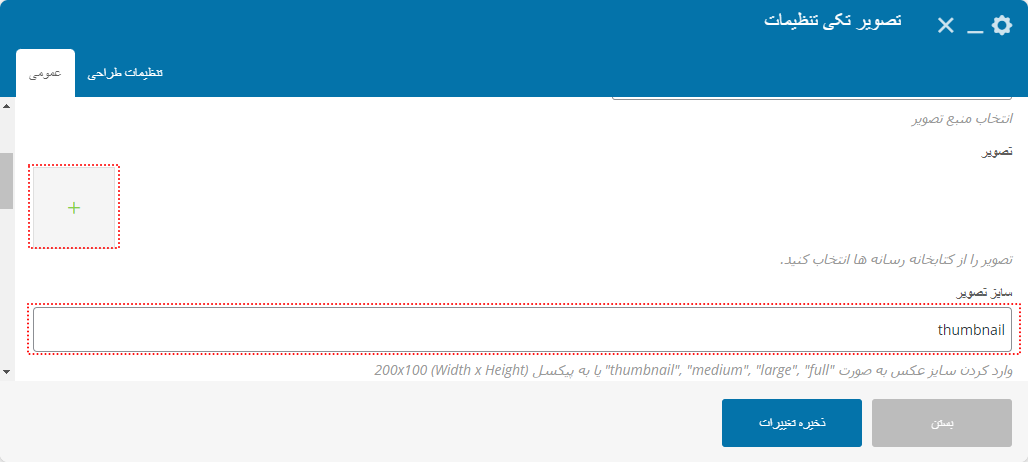
روی علامت ( + ) کلیک کنید تا وارد کتابخانه رسانه ای شوید و تصویری را انتخاب کنید.
در قسمت سایز تصویر می توانید اندازه تصویر خود را به صورت (full، large، medium، thumbanail) یا می توانید بر حسب پیکسل طول و عرض را وارد کنید.
در صورت انتخاب یک ضربدر بر روی تصویر انتخابی ظاهر می شود. در صورت حذف می توانید با کلیک بر روی علامت ضربدر وسط تصویر می توانید آن را حذف و تصویر دیگری را جایگزین آن کنید.
در سربرگ تنظیمات طراحی امکانات دیگری در اختیار شما قرار داده می شود که می توانید بوسیله آن ها تصاویر خود را سفارشی سازی کنید و در آخری ذخییره تغییرات کلیک کنید.
بعد از اضافه شدن هر المان داخل هر ردیف می توانید با کلیک روی آیکونهای منوی آن کارهای جابجایی، ویرایش، کپی و حذف المان را انجام دهید.
به همین ترتیب می توانید با کلیک روی آیکون ( + ) (منوی شماره 4) المان جدیدی را اضافه و سفارشی سازی کنید. توجه داشته باشید که برای هر المان تبهایی مثل عمومی، فیلتر، تنظیمات طراحی و… وجود دارد که با کلیک روی آن ها می توانید به امکانات و ویژگی های آن دسترسی پیدا کنید.
نتیجه گیری
در این مقاله به آموزش ویژوال کامپوزر و معرفی افزونه ویژوال کامپوزر پرداختیم. امیدواریم توانسته باشیم در آموزش افزونه wpbakery page builder مطالب مفیدی را در اختیار شما قرار داده باشیم.علاوه بر امکاناتی که افزونه ویژوال کامپوزر دارد با استفاده از افزودنی های ویزوال کامپوزر کار شما برای ساخت صفحات و کامل تر کردن سایت کمتر و راحت تر می شود